Besoin de savoir comment utiliser PuTTY ?
SSH, ou Secure Shell, est un protocole sécurisé pour la connexion à un serveur distant. Pour établir une connexion SSH, vous aurez besoin d’une application cliente SSH comme PuTTY.
Dans ce guide, vous apprendrez à utiliser le terminal PuTTY SSH pour vous connecter à votre compte d’hébergement ou à un serveur privé virtuel. De cette façon, vous pouvez accéder et gérer votre machine distante en exécutant diverses commandes.
Mais avant de nous lancer, si vous n’avez jamais installé WordPress découvrez Comment installer un blog WordPress en 7 étapes et Comment rechercher, installer et activer un thème WordPress sur votre blog
Ensuite revenons vers ce pourquoi nous sommes là.
Comment télécharger PuTTY
PuTTY est le plus couramment utilisé sur Windows, cependant, il est également disponible sur Linux et Mac. Voici comment vous pouvez obtenir le téléchargement de PuTTY sur différents systèmes d’exploitation.
Windows
Téléchargez la dernière version de PuTTY SSH sur le site officiel. Après cela, installez-le sur votre ordinateur. C’est aussi simple que cela.
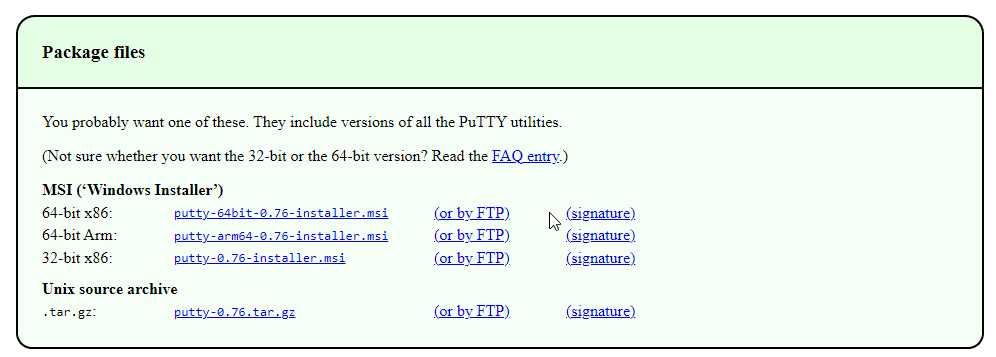
Linux
La plupart des gens utilisent OpenSSH préinstallé sur Linux, cependant, PuTTY sur Linux est davantage utilisé pour le débogage, la connexion aux ports série et aux sockets bruts.
Sur Debian, utilisez la commande suivante :
sudo aptitude install puttySuivi de la commande d’installation des outils :
sudo aptitude install putty-toolsMacOS (en anglais)
Comme Linux, macOS est livré avec un client SSH en ligne de commande déjà installé. Mais pour télécharger PuTTY, ouvrez la fenêtre du terminal et utilisez les commandes ci-dessous.
Pour installer PuTTY pour mac :
brew install putty (or) port install puttyConditions requises pour la configuration
Ensuite, vous aurez besoin d’un peu d’informations avant de pouvoir commencer à utiliser PuTTY. Vous aurez besoin de :
- L’adresse IP du serveur
- Le port SSH
- Le nom d’utilisateur SSH
- Le mot de passe SSH
Comment connecter PuTTY
- Lancez le client PuTTY SSH, puis entrez l’adresse IP SSH et le port SSH de votre serveur. Cliquez sur le bouton Ouvrir pour continuer.

- Un message de connexion en tant que: apparaîtra et vous demandera d’entrer votre nom d’utilisateur SSH. Pour les utilisateurs de VPS, il s’agit généralement de root. Cependant, pour les utilisateurs d’hébergement partagé, vous devrez entrer un nom d’utilisateur prédéfini comme u721233450. Après avoir entré votre nom d’utilisateur, appuyez sur Entrée.
- Tapez votre mot de passe SSH et appuyez à nouveau sur Entrée. Pour des raisons de sécurité, l’écran n’affichera pas le mot de passe mais enregistrera ce que vous tapez.

Félicitations ! Vous vous êtes connecté avec succès à votre compte à l’aide du client PuTTY SSH. Vous pouvez répertorier toutes les commandes SSH disponibles en exécutant l’aide via le terminal.
Comment utiliser PuTTYgen
PuTTYgen est un outil qui crée des paires de clés publiques et privées. PuTTY stocke ces authentifications de clé dans ses fichiers au format .ppk. Avec Windows, vous utiliserez l’outil graphique PuTTYgen.exe, tandis qu’avec Linux, vous utiliserez la ligne de commande.
Pour commencer, localisez PuTTY et ouvrez PuTTYgen.
Pour créer une nouvelle paire de clés, cliquez sur le bouton Générer en bas et commencez à déplacer votre souris dans la fenêtre. Continuez à déplacer votre souris jusqu’à ce que la barre de progression verte soit pleine.
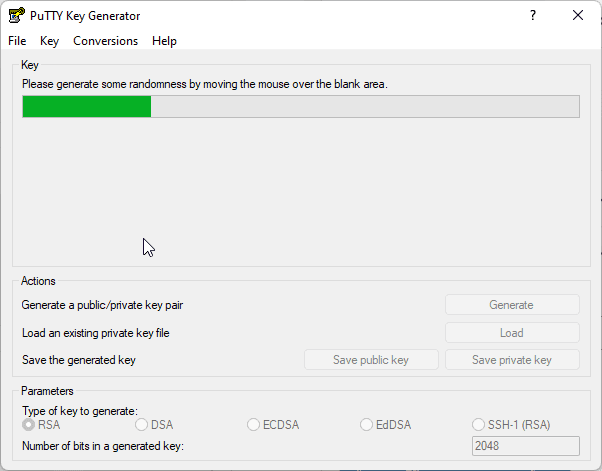
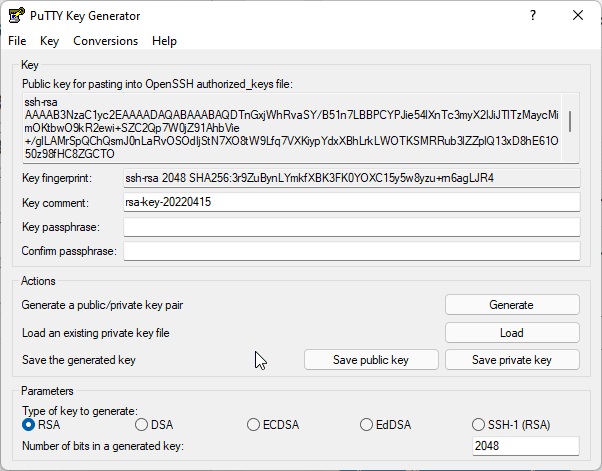
Une fois terminé, votre clé publique apparaîtra dans la fenêtre.
Il est recommandé d’utiliser une phrase secrète ainsi que d’enregistrer votre clé privée.
Installer la clé publique sur le serveur
Pour accorder l’accès à un compte, vous devez ajouter la nouvelle clé publique au fichier nommé
~/.ssh/authorized_keys.
Tout d’abord, installez la clé publique. Ensuite, connectez-vous à votre serveur et localisez le fichier authorized_keys. Modifiez le fichier et insérez la nouvelle clé publique dans le fichier. Enregistrez le fichier et testez pour voir si la connexion fonctionne.
Autres ressources recommandées
Nous vous invitons aussi à consulter les ressources ci-dessous pour aller plus loin dans la prise en main et le contrôle de votre site web et blog.
- Comment utiliser des arrière-plans différents sur WordPress
- Elementor : Comment ajouter un effet sonore de bouton
- Comment créer des modèles personnalisés sur WordPress
- Comment définir votre page d’accueil sur WordPress
Conclusion
C’est tout pour ce tutoriel. Nous espérons que cet article vous aidera à utiliser le client PuTTY pour vous connecter à votre compte d’hébergement. Si vous avez un quelconque souci, ou une suggestion, faites-nous part de ces derniers dans les commentaires.
Cependant, vous pourrez aussi consulter nos ressources, si vous avez besoin de plus d’éléments pour mener à bien vos projets de création de sites internet, en consultant notre guide sur la création de blog WordPress ou celui sur Divi : le meilleur thème WordPress de tous les temps.
En attendant, partagez cet article sur vos différents réseaux sociaux.
…